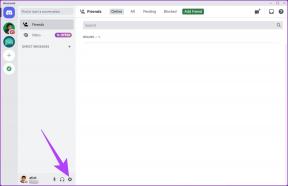So umgehen Sie die Google-Kontobestätigung auf einem Android-Telefon
Verschiedenes / / November 28, 2021
Die Sicherheit der Nutzer und der Datenschutz sind für Google äußerst wichtig. Das weltweit größte Big-Tech-Unternehmen aktualisiert ständig seine Datenschutzrichtlinien und Sicherheitseinstellungen, um sicherzustellen, dass die Benutzer nicht Opfer von Betrug und Identitätsangriffen werden. Die jüngste Ergänzung dieser Bemühungen war der Factory-Reset-Protection (FRP).
Was ist Factory Reset Protection (FRP)?
Der Schutz vor dem Zurücksetzen auf die Werkseinstellungen ist eine praktische Funktion, die von Google eingeführt wurde, um Identitätsdiebstahl nach dem Diebstahl eines Geräts zu verhindern. Gestohlene Geräte werden oft gelöscht, um alle Schutzschichten zu entfernen, die das Gerät hatte, was es dem Dieb leicht macht, das Telefon zu verwenden und zu verkaufen. Mit der Einführung von FRP, Geräte, die auf die Werkseinstellungen zurückgesetzt wurden, benötigen zur Anmeldung die Gmail-ID und das Passwort eines Kontos, das zuvor auf dem Gerät verwendet wurde.
Diese Funktion ist zwar unglaublich nützlich, kann aber für Benutzer, die ihre Gmail-Passwörter vergessen haben und sich nach einem Zurücksetzen auf die Werkseinstellungen nicht anmelden können, als Ärgernis empfunden werden. Wenn dies nach Ihrem Problem klingt, lesen Sie weiter, um es herauszufinden So umgehen Sie die Überprüfung des Google-Kontos auf einem Android-Telefon.

Inhalt
- So umgehen Sie die Google-Kontobestätigung auf einem Android-Telefon
- So entfernen Sie das Google-Konto vor dem Zurücksetzen
- Bestätigung des Google-Kontos umgehen
So umgehen Sie die Google-Kontobestätigung auf einem Android-Telefon
So entfernen Sie das Google-Konto vor dem Zurücksetzen
In solchen Situationen ist Vorbeugen immer besser als Heilen. Die Schutzfunktion zum Zurücksetzen auf die Werkseinstellungen tritt nur in Kraft, wenn ein Google-Konto mit dem Android-Gerät verknüpft ist, bevor es zurückgesetzt wird. Wenn das Android-Gerät keine Google-Konten hat, wird die FRP-Funktion umgangen. Befolgen Sie daher die folgenden Schritte, um die Überprüfung des Google-Kontos auf einem Android-Telefon zu umgehen:
1. Öffnen Sie auf Ihrem Android-Telefon das ‘Einstellungen' Anwendung, Scrollen Sie nach unten und tippen Sie auf ‘Konten' weitermachen.

2. Die folgende Seite enthält alle Konten, die mit Ihrem Gerät verknüpft sind. Tippen Sie in dieser Liste auf ein beliebiges Google Benutzerkonto.
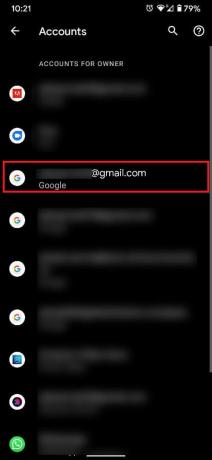
3. Sobald die Details des Kontos angezeigt werden, tippen Sie auf ‘Konto entfernen“, um das Konto von Ihrem Android-Gerät zu entfernen.
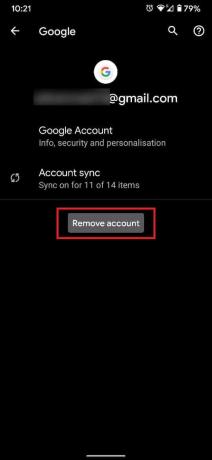
4. Befolgen Sie die gleichen Schritte, Entfernen Sie alle Google-Konten von Ihrem Smartphone. Auf diese Weise können Sie die Überprüfung des Google-Kontos umgehen. Sie können dann fortfahren mit setze dein Handy zurück auf Umgehen Sie die Überprüfung des Google-Kontos auf einem Android-Telefon.
Lesen Sie auch:Erstellen Sie mehrere Gmail-Konten ohne Telefonnummer
Bestätigung des Google-Kontos umgehen
Leider sind sich viele Benutzer der Schutzfunktion zum Zurücksetzen auf die Werkseinstellungen nicht bewusst, bis sie ihr Gerät tatsächlich zurücksetzen. Wenn Sie versuchen, Ihr Gerät nach einem Reset einzurichten und sich nicht an das Passwort Ihres Google-Kontos erinnern, es gibt noch Hoffnung. So können Sie die FRP-Funktion umgehen:
1. Sobald Ihr Telefon nach dem Zurücksetzen hochfährt, tippen Sie auf Nächste und befolgen Sie die Startprozedur.

2. Verbinden Sie sich mit einer funktionsfähigen Internetverbindung und fahren Sie mit der Einrichtung fort. Das Gerät sucht eine Weile nach Updates, bevor die FRP-Funktion angezeigt wird.
3. Sobald das Gerät nach Ihrem Google-Konto fragt, tippe auf das Textfeld um die zu enthüllen Klaviatur.
4. Auf der Tastaturschnittstelle, tippen und Halten das '@’-Option und ziehen Sie sie nach oben, um die Tastatureinstellungen.
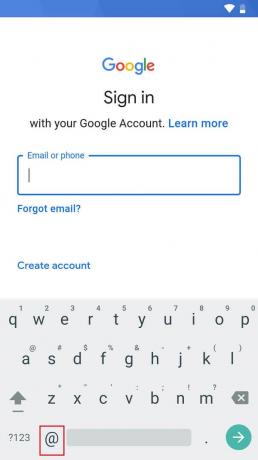
5. Tippen Sie im Popup-Fenster der Eingabeoptionen auf "Android-Tastatureinstellungen.’ Je nach Gerät haben Sie möglicherweise unterschiedliche Tastatureinstellungen, wichtig ist, dass Sie die Einstellungsmenü.
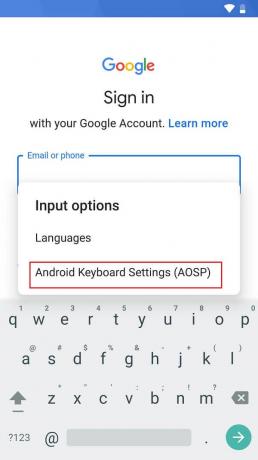
6. Tippen Sie im Menü Android-Tastatureinstellungen auf ‘Sprachen.’ Dadurch wird die Liste der Sprachen auf Ihrem Gerät angezeigt. Tippen Sie in der oberen rechten Ecke auf das drei Punkte um alle Optionen aufzudecken.
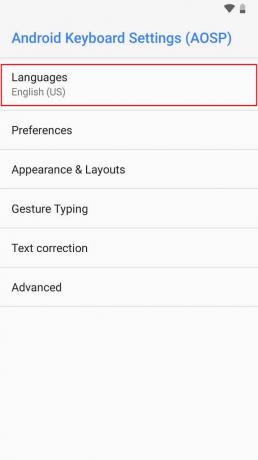
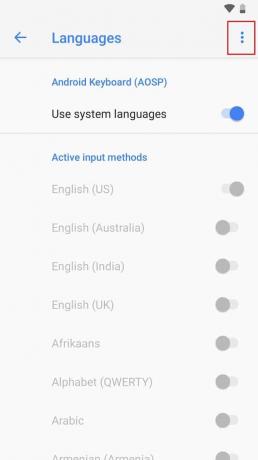
7. Tippen Sie auf 'Hilfe und Feedback' fortfahren. Dadurch werden einige Artikel angezeigt, die sich mit häufigen Tastaturproblemen befassen., tippe auf einen von ihnen.
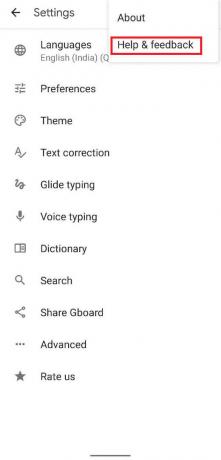

8. Sobald der Artikel geöffnet ist, tippen und Halten weiter zu a einzelnes Wort, bis es markiert ist. Tippen Sie in den Optionen, die über dem Wort erscheinen, auf ‘Web-Suche.’
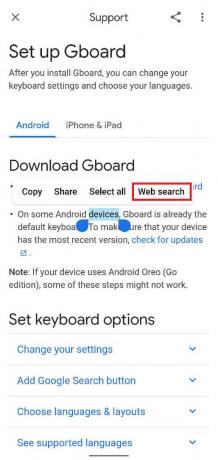
9. Sie werden zu Ihrem. weitergeleitet Google-Suchmaschine. Tippen Sie auf die Suchleiste und geben Sie ‘Einstellungen.’
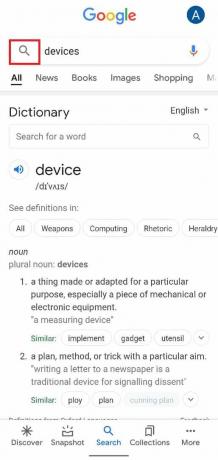
10. Die Suchergebnisse zeigen Ihre Android-Einstellungen Anwendung, tippe darauf, um fortzufahren.

11. Auf der Einstellungen App, scrollen Sie nach unten zu Systemeinstellungen. Tippen Sie auf 'Fortschrittlich“, um alle Optionen aufzuzeigen.
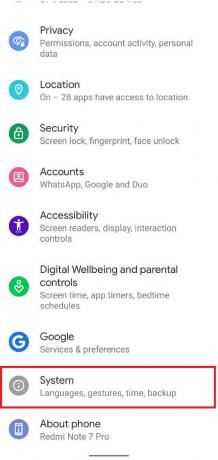

12. Tippen Sie auf 'Optionen zurücksetzen' weitermachen. Tippen Sie in den drei verfügbaren Optionen auf "Alle Daten löschen“, um Ihr Telefon erneut zurückzusetzen.

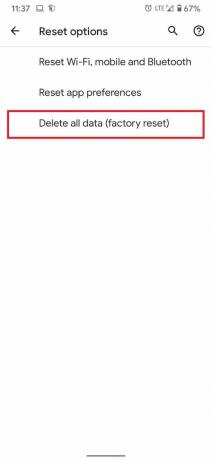
13. Nachdem Sie Ihr Telefon zum zweiten Mal zurückgesetzt haben, wird das Schutzfunktion zum Zurücksetzen auf die Werkseinstellungen oder sagen Sie, dass die Überprüfung des Google-Kontos umgangen wird und Sie Ihr Android-Gerät ohne Überprüfung bedienen können.
Empfohlen:
- So beheben Sie das Problem, dass das Android-Telefon nicht klingelt
- So löschen Sie den Tastaturverlauf auf Android
- 6 Möglichkeiten, die YouTube-Altersbeschränkung einfach zu umgehen
- So reagieren Sie auf Instagram-Nachrichten mit benutzerdefinierten Emojis
Wir hoffen, dass dieser Leitfaden hilfreich war und Sie konnten Umgehen Sie die Überprüfung des Google-Kontos auf dem Android-Telefon. Wenn Sie noch Fragen zu diesem Artikel haben, können Sie diese gerne im Kommentarbereich stellen.